고품질 비디오에서 프레임을 추출하는 방법
프레임과 구성은 비디오, 애니메이션 및 영화 제작에서 중요한 역할을 합니다. 오늘날 우리가 보는 모든(Every) 애니메이션 GIF 또는 비디오는 일련의 많은 장면으로 구성되며 (GIF)프레임(Frame) 은 완전한 동영상을 구성하는 많은 장면 중 하나입니다. 컴퓨터에서 재생하는 비디오는 모든 프레임을 함께 저장하고 관객이 동영상으로 볼 수 있도록 차례로 재생되는 파일에 불과합니다.
비디오 클립에서 좋은 프레임을 추출하는 것은 특히 스크린샷을 위해 비디오 클립을 일시 중지하는 경우 어려운 작업이 될 수 있습니다. 스크린샷 도구는 비디오에서 프레임을 추출하는 데 도움이 되지만 이는 많은 시간을 소비할 뿐만 아니라 이미지 품질을 떨어뜨립니다. 다행히도 비디오 클립에서 다양한 프레임을 추출하고 원본 비디오와 동일한 품질을 유지하면서 png 또는 jpeg와 같은 이미지 파일로 저장하는 데 도움이 되는 많은 응용 프로그램이 있습니다. 이 기사에서는 원본 품질을 유지하여 비디오에서 프레임을 추출하는 몇 가지 놀라운 도구에 대해 설명합니다.
고품질 의 비디오 에서 (Video)프레임(Frames) 추출
고품질 비디오에서 프레임을 추출할 수 있는 가장 좋은 방법을 안내해 드립니다.
1. VLC 미디어 플레이어 사용
VLC Media Player 는 모든 유형의 비디오 파일을 재생하는 데 사용되는 인기 있는 미디어 플레이어입니다. 더 중요한 것은 비디오 클립에서 프레임 범위를 추출하는 데 사용할 수 있다는 것입니다. VLC 미디어 플레이어 를 사용하여 이미지 시퀀스를 추출하려면 아래 단계를 따르십시오 .
VLC를 시작하고 도구로 이동하십시오. (Tools. )드롭다운 메뉴에서 기본 설정(Preferences) 을 클릭 합니다. 기본 설정(Preferences) 창 하단의 설정 표시 에서 모두(All) 옵션을 선택 합니다.(Show Settings.)
고급 기본 설정(Advanced Preferences) 창에서 비디오 를 (Video. )선택(Select) 하고 확장 합니다. (Expand) 필터(Filter) 를 클릭 하고 확장된 메뉴에서 장면 필터를 클릭합니다.(Scene Filter.)
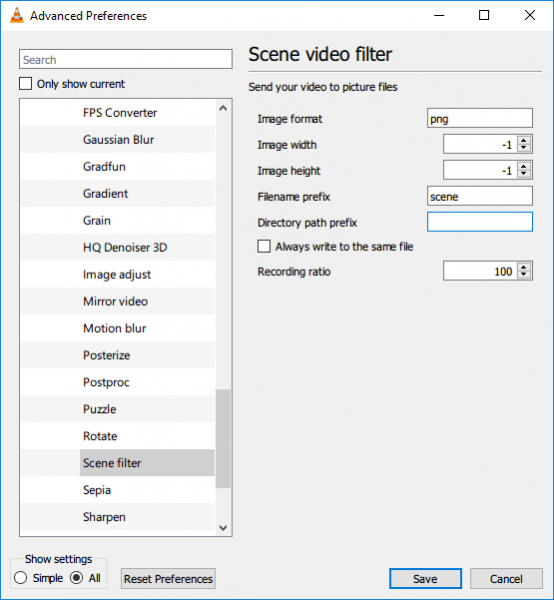
이미지 형식을 설정(Set) 하고 녹화 비율을 지정하고 디렉터리 경로를 입력합니다. 저장 을 (Save)클릭(Click) 하여 변경 사항을 적용합니다.
이제 필터로 이동하여 장면 (Filters)비디오 필터(Scene video filter) 옵션을 선택 하여 비디오 스트림을 처리합니다.
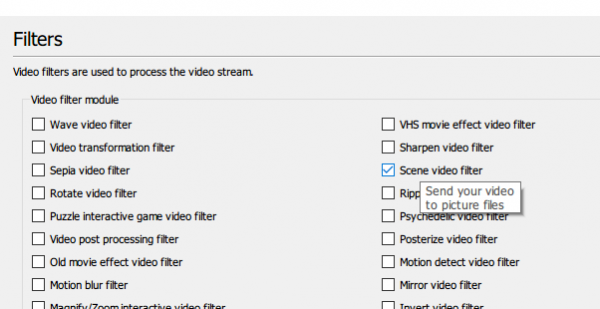
저장(Save) 을 클릭 하여 변경 사항을 적용합니다.
이제 프레임을 추출하려는 비디오 클립을 재생하십시오. 이미지가 자동으로 저장되기 시작합니다.
2. FFmpeg
FFmpeg 는 비디오/오디오 파일을 처리, 변환 및 조작하기 위한 인기 있는 명령줄 기반 프로그램입니다. 이 프로그램은 비디오 클립에서 프레임을 추출하고 비디오 및 기타 멀티미디어 파일을 처리하는 데 아주 좋습니다. FFmpeg 를 사용하면 한 줄 명령으로 비디오 클립에서 프레임을 추출할 수 있습니다. 모든 비디오 파일에서 프레임을 추출하는 데 사용할 수 있습니다. FFmpeg 를 사용하려면 아래 단계를 따르십시오 .(Follow)
Windows 경로에 FFmpeg 를 추가 합니다. 명령 프롬프트(Command prompt) 를 열고 관리자 권한으로 실행합니다.
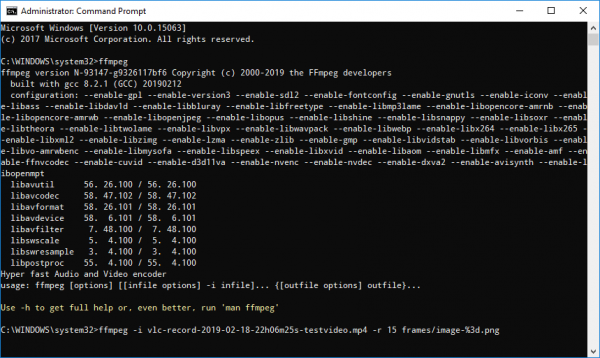
비디오에서 프레임을 추출하려면 다음 명령을 입력하십시오.
ffmpeg -i YourVideoFilename.mpg -r 1 image-%04d.png
- i는 입력 비디오 파일과 그 경로를 나타냅니다.
- r은 캡처할 프레임과 원하는 작동 방식을 나타냅니다.
- 1은 명령이 1초마다 프레임을 저장함을 나타냅니다. 1을 0.5로 바꾸면 2초마다 프레임을 저장하고 1을 0.2로 바꾸면 5초마다 프레임을 저장하는 식입니다.
- .png는 비디오 클립에서 이미지를 저장할 때 사용하는 파일 이름입니다. jpeg, tiff, bmp 및 기타 이미지 파일 확장자를 사용하여 프레임을 저장할 수 있습니다.
3. 무료 비디오를 JPG로 변환
Free Video to JPG Converter 는 한 번의 클릭으로 비디오 클립에서 프레임을 추출하는 데 사용되는 이상적인 프로그램입니다. 추출된 프레임은 JPG 이미지 파일로 저장됩니다. 이 도구는 무료로 다운로드할 수 있으며 Windows 10 및 모든 이전 버전에서 지원됩니다.
도구를 실행하고 파일 추가(Add files) 를 클릭 하여 비디오 파일을 업로드합니다.
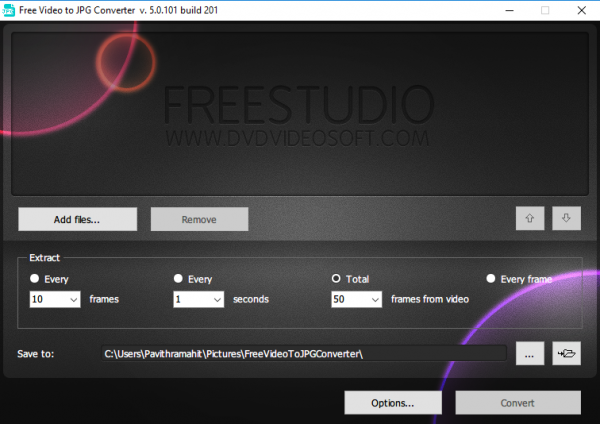
(Set)비디오의 프레임, 초 및 총 프레임에 적절한 숫자를 설정 합니다. 모든 추출 세부 정보를 언급한 후 변환을 클릭합니다.(Convert.)
프로그램은 요청한 프레임을 만드는 데 시간이 걸리며 원하는 폴더에 저장됩니다.
여기에서(here) 이 프로그램을 다운로드할 수 있습니다 .
4. 곰플레이어
GOM 플레이어 는 모든 유형의 비디오 파일을 재생하는 데 사용되는 무료 미디어 플레이어입니다. AVI , MOV , MKV , MOV 등과 같은 다양한 비디오 파일 형식을 지원하는 가벼운 프로그램입니다 . GOM 비디오 플레이어를 사용하여 비디오 클립에서 다양한 프레임을 추출할 수도 있습니다. GOM 미디어 플레이어 를 사용하여 이미지 시퀀스를 추출하려면 다음 단계를 따르세요 .
미디어 플레이어를 실행하고 원하는 비디오 파일을 엽니다. 창 하단의 제어판 을 (Control Panel)클릭(Click) 하여 화면(Screen) 캡처 옵션을 엽니다.
비디오를 일시 중지하지 않고 프레임의 이미지를 캡처 하려면 화면 캡처(Screen Capture) 를 클릭 합니다.
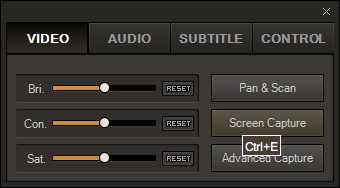
더 많은 옵션에 액세스하려면 고급 캡처를 클릭합니다.(Advanced Capture.)
(Set)적절한 이미지 형식, JPEG 품질, 연사 캡처 이미지 및 연사 간격을 설정 합니다.
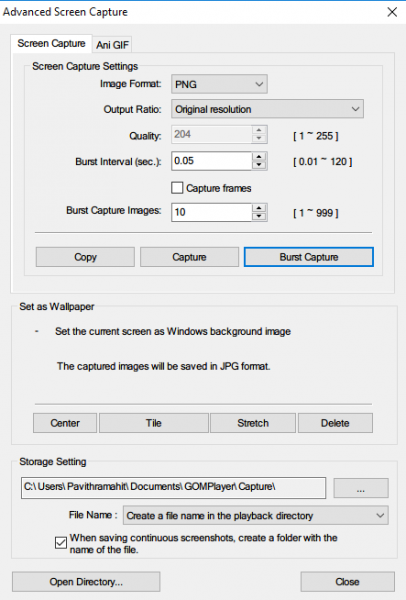
비디오 클립에서 프레임 시퀀스를 캡처 하려면 버스트 캡처(Burst Capture) 를 클릭 합니다.
비디오 파일에서 프레임을 추출하는 데 가장 좋아하는 도구는 무엇입니까?(Which is your favorite tool to extract frames from a video file?)
Related posts
Setup Filezilla Server and Client : Screenshot and Video tutorial
Windows 10에서 VLC Media Player을 사용하여 Videos을 변환하는 방법
OpenDocument Presentation를 OpenOffice에서 Video로 변환하는 방법
Windows 8.1에서 비디오 앱을 사용하여 로컬에 저장된 영화를 재생하는 방법
Windows 8.1의 잠금 화면에서 사진을 찍거나 비디오를 녹화하는 방법
GIMP Windows 10를 사용하여 둥근 원형 이미지를 만드는 방법
Windows 10에서 Factory Image and Settings를 복원하는 방법
Extract Windows 10 Windows 10 Multiple Edition ISO에서 특정 Windows version
Project Home에 대한 기본 PWA site을 변경하는 방법
GIMP에서 Neon Glow effect Text를 추가하는 방법
VLC and GIMP을 사용하여 video file에서 Animated GIF을 만드는 방법
Windows 11/10에서 Tournament Bracket를 만드는 방법
Windows 11/10에서 Data Loss없이 MBR을 GPT로 변환하는 방법
XAMPPP에서 PHPMYADMIN 업로드 크기를 늘리는 방법
Advanced Disk Cleanup Utility의 명령 줄 버전을 사용하는 방법
Apache은 Windows 10에서 XAMPP Control Panel에서 시작하지 않습니다
어떻게 윈도우 10에서 iCloud에 노트를보고 액세스하려면
Windows 10에서 Fix, Repair Master Boot Record (MBR)
Install and configure OpenSSH client 및 Windows 11/10의 서버 및 서버
Windows 10에서 install.esd를 install.wim 파일로 변환하는 방법
